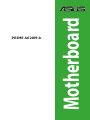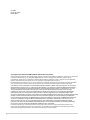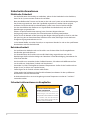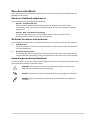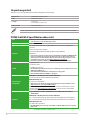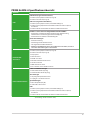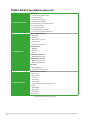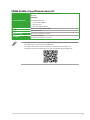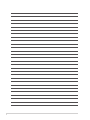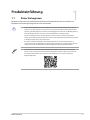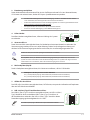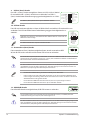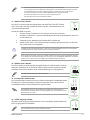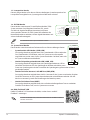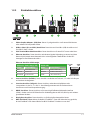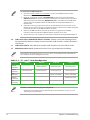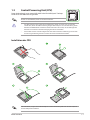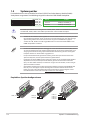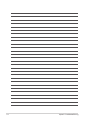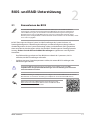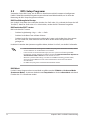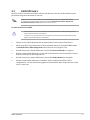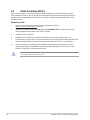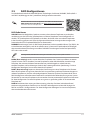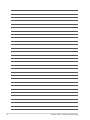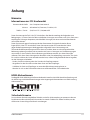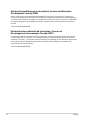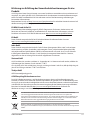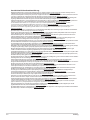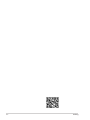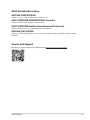Motherboard
PRIME A620M-A

ii
G21802
Erste Ausgabe
März 2023
Copyright © 2023 ASUSTeK COMPUTER INC. Alle Rechte vorbehalten.
Kein Teil dieses Handbuchs, einschließlich der darin beschriebenen Produkte und Software, darf ohne ausdrückliche
schriftliche Genehmigung von ASUSTeK COMPUTER INC. (“ASUS”) mit jeglichen Mitteln in jeglicher Form
reproduziert, übertragen, transkribiert, in Wiederaufrufsystemen gespeichert oder in jegliche Sprache übersetzt
werden, abgesehen von vom Käufer als Sicherungskopie angelegter Dokumentation.
Die Produktgarantie erlischt, wenn (1) das Produkt ohne schriftliche Genehmigung von ASUS repariert, modiziert
oder geändert wird und wenn (2) die Seriennummer des Produkts unkenntlich gemacht wurde oder fehlt.
ASUS BIETET DIESES HANDBUCH IN SEINER VORLIEGENDEN FORM AN, OHNE JEGLICHE GARANTIE, SEI SIE DIREKT
ODER INDIREKT, EINSCHLIESSLICH, ABER NICHT BESCHRÄNKT AUF INDIREKTE GARANTIEN ODER BEDINGUNGEN
BEZÜGLICH DER VERKÄUFLICHKEIT ODER EIGNUNG FÜR EINEN BESTIMMTEN ZWECK. IN KEINEM FALL IST ASUS,
SEINE DIREKTOREN, LEITENDEN ANGESTELLTEN, ANGESTELLTEN ODER AGENTEN HAFTBAR FÜR JEGLICHE
INDIREKTEN, SPEZIELLEN, ZUFÄLLIGEN ODER FOLGESCHÄDEN (EINSCHLIESSLICH SCHÄDEN AUFGRUND VON
PROFITVERLUSTEN, GESCHÄFTSVERLUSTEN, NUTZUNGS- ODER DATENVERLUSTEN, UNTERBRECHUNG VON
GESCHÄFTSABLÄUFEN ET CETERA), SELBST WENN ASUS VON DER MÖGLICHKEIT SOLCHER SCHÄDEN UNTERRICHTET
WURDE, DIE VON DEFEKTEN ODER FEHLERN IN DIESEM HANDBUCH ODER AN DIESEM PRODUKT HERRÜHREN.
DIE TECHNISCHEN DATEN UND INFORMATIONEN IN DIESEM HANDBUCH SIND NUR ZU INFORMATIONSZWECKEN
GEDACHT, SIE KÖNNEN JEDERZEIT OHNE VORANKÜNDIGUNG GEÄNDERT WERDEN UND SOLLTEN NICHT ALS
VERPFLICHTUNG SEITENS ASUS ANGESEHEN WERDEN. ASUS ÜBERNIMMT KEINE VERANTWORTUNG ODER
HAFTUNG FÜR JEGLICHE FEHLER ODER UNGENAUIGKEITEN, DIE IN DIESEM HANDBUCH AUFTRETEN KÖNNTEN,
EINSCHLIESSLICH DER DARIN BESCHRIEBENEN PRODUKTE UND SOFTWARE.
In diesem Handbuch erscheinende Produkte und Firmennamen könnten eingetragene Warenzeichen oder
Copyrights der betreenden Firmen sein und dienen ausschließlich zur Identikation oder Erklärung und zum
Vorteil des jeweiligen Eigentümers, ohne Rechtsverletzungen zu beabsichtigen.

iii
Inhaltsverzeichnis
Sicherheitsinformationen ........................................................................................................iv
Über dieses Handbuch ...............................................................................................................v
Verpackungsinhalt .................................................................................................................... vi
PRIME A620M-A Spezikationsübersicht ............................................................................... vi
Kapitel 1: Produkteinführung
1.1 Bevor Sie beginnen ................................................................................................... 1-1
1.2 Motherboard-Übersicht ........................................................................................... 1-2
1.3 Central Processing Unit (CPU) .................................................................................. 1-9
1.4 Systemspeicher ....................................................................................................... 1-10
Kapitel 2: BIOS- und RAID-Unterstützung
2.1 Kennenlernen des BIOS ............................................................................................ 2-1
2.2 BIOS-Setup-Programm ............................................................................................. 2-2
2.3 ASUS EZ Flash 3 ......................................................................................................... 2-3
2.4 ASUS CrashFree BIOS 3 ............................................................................................. 2-4
2.5 RAID Kongurationen .............................................................................................. 2-5
Anhang
Hinweise .................................................................................................................................. A-1
Garantie ...................................................................................................................................A-5
ASUS Kontaktinformation .....................................................................................................A-7
Service und Support ..............................................................................................................A-7

iv
Sicherheitsinformationen
Elektrische Sicherheit
• Um die Gefahr eines Stromschlags zu verhindern, ziehen Sie das Netzkabel aus der Steckdose,
bevor Sie das System an einem anderen Ort aufstellen.
• Beim Anschließen oder Trennen von Geräten an das oder vom System müssen die Netzleitungen
der Geräte ausgesteckt sein, bevor die Signalkabel angeschlossen werden. Wenn möglich,
entfernen Sie alle Stromkabel vom bestehenden System, bevor Sie ein Gerät hinzufügen.
• Vor dem Anschließen oder Entfernen von Signalkabeln vom Motherboard, müssen alle
Netzleitungen ausgesteckt sein.
• Erbitten Sie professionelle Unterstützung, bevor Sie einen Adapter oder eine
Verlängerungsschnur verwenden. Diese Geräte könnten die Erdung unterbrechen.
• Prüfen Sie, ob das Netzteil auf die Spannung Ihrer Region richtig eingestellt ist. Sind Sie sich über
die Spannung der von Ihnen benutzten Steckdose nicht sicher, erkundigen Sie sich bei Ihrem
Energieversorgungsunternehmen vor Ort.
• Ist das Netzteil defekt, versuchen Sie nicht, es zu reparieren. Wenden Sie sich an den qualizierten
Kundendienst oder Ihre Verkaufsstelle.
Betriebssicherheit
• Vor Installation des Motherboards und Anschluss von Geräten sollten Sie alle mitgelieferten
Handbücher gewissenhaft lesen.
• Vor Inbetriebnahme des Produkts müssen alle Kabel richtig angeschlossen sein und die
Netzleitungen dürfen nicht beschädigt sein. Bemerken Sie eine Beschädigung, kontaktieren Sie
sofort Ihren Händler.
• Um Kurzschlüsse zu vermeiden, halten Sie Büroklammern, Schrauben und Heftklammern fern
von Anschlüssen, Steckplätzen, Sockeln und Stromkreisen.
• Vermeiden Sie Staub, Feuchtigkeit und extreme Temperaturen. Stellen Sie das Produkt nicht an
einem Ort auf, an dem es nass werden könnte.
• Stellen/legen Sie das Produkt auf eine stabile Fläche.
• Sollten technische Probleme mit dem Produkt auftreten, kontaktieren Sie den qualizierten
Kundendienst oder Ihre Verkaufsstelle.
• Ihr Motherboard darf nur in einer Umgebung mit einer Temperatur zwischen 0 °C und 40 °C
verwendet werden.
Sicherheitsinformationen zu Knopfzellen
WARNUNG
AUSSERHALB DER REICHWEITE VON
KINDERN AUFBEWAHREN!
Das Verschlucken kann zu chemischen
Verbrennungen, zur Perforation von
Weichgewebe und zum Tod führen. Innerhalb
von 2 Stunden nach dem Verschlucken
können schwere Verbrennungen auftreten.
Suchen Sie sofort einen Arzt auf.

v
Über dieses Handbuch
Dieses Benutzerhandbuch enthält Informationen, die Sie bei der Installation und Konguration des
Motherboards brauchen.
Wie dieses Handbuch aufgebaut ist
Dieses Handbuch enthält die folgenden Abschnitte:
• Kapitel 1: Produkteinführung
Dieses Kapitel beschreibt die Leistungsmerkmale des Motherboards und die neuen
Technologien, die es unterstützt. Es beschreibt Schalter, Brücken und Konnektoren auf dem
Motherboard.
• Kapitel 2: BIOS- und RAID-Unterstützung
In diesem Kapitel erfahren Sie, wie Sie das BIOS starten, das BIOS mit dem EZ Flash-
Dienstprogramm aktualisieren und RAID unterstützen.
Wo nden Sie weitere Informationen
In den folgenden Quellen nden Sie weitere Informationen, sowie Produkt- und Software-Updates.
1. ASUS Webseite
Die ASUS Webseite (www.asus.com) enthält aktualisierte Informationen über ASUS Hardware-
und Softwareprodukte.
2. Optionale Dokumentation
Ihr Produktpaket enthält möglicherweise optionale Dokumente, wie z.B. Garantiekarten, die
von Ihrem Händler hinzugefügt wurden. Diese Dokumente sind nicht Teil des Standardpakets.
Anmerkungen zu diesem Handbuch
Um sicherzustellen, dass Sie die Schritte richtig ausführen, beachten Sie die folgenden Symbole, die in
diesem Benutzerhandbuch verwendet werden.
ACHTUNG: Informationen, um beim Ausführen einer Aufgabe Schäden an den
Komponenten und Verletzungen zu vermeiden.
WICHTIG: Anweisungen, denen Sie folgen MÜSSEN, um die Aufgabe zu vollenden.
HINWEIS: Tipps und zusätzliche Informationen, die Ihnen helfen, die Aufgabe zu
vollenden.

vi
PRIME A620M-A Spezikationsübersicht
CPU AMD AM5 Sockel für AMD Ryzen™ Desktop Prozessoren der 7000 Serie*
* Siehe www.asus.com für die CPU Support-Liste.
Chipsatz AMD A620 Chipsatz
Speicher
4 x DIMM-Steckplätze, Max. 128 GB, DDR5 ECC und nicht-ECC, ungepuerter
Speicher*
Dual-Kanal-Speicherarchitektur
Unterstützt AMD EXTended Proles for Overclocking (EXPO™)
OptiMem II
* Unterstützte Speichertypen, Datenrate (Geschwindigkeit) und Anzahl der DRAM-Module
können je nach CPU-Typ und Speicherkonguration variieren. Weitere Informationen
nden Sie in der Liste unterstützter CPU-/Speichermodule im Support-Register auf der
Produktinformationsseite oder unter https://www.asus.com/support/.
* Nicht-ECC, ungepuerter DDR5-Speicher unterstützt die On-Die-ECC-Funktion.
Grak
1 x DisplayPort**
1 x VGA-Anschluss
1 x HDMI™-Anschluss***
* Die Grakkartenspezikationen können je nach CPU-Typ variieren. Bitte beachten Sie die
AMD CPU-Spezikationen.
** Unterstützt maximal 8K@60Hz wie bei DisplayPort 1.4 angegeben.
***Unterstützt 4K@60Hz wie bei HDMI 2.1 angegeben.
Erweiterungs-
steckplätze
AMD Ryzen™ Desktop Prozessoren der 7000 Serie*
1 x PCIe 4.0 x16 Steckplatz (unterstützt x16 Modus)
AMD A620 Chipsatz
2 x PCIe 3.0 x1 Steckplätze
* Bitte nden Sie die Tabelle für die PCIe-Verzweigung auf der Support-Webseite unter
(https://www.asus.com/support/FAQ/1037507/).
HINWEIS: Um die Kompatibilität des installierten Geräts sicherzustellen, schauen
Sie bitte unter https://www.asus.com/support/ nach der Liste der unterstützten
Peripheriegeräte.
Speicher
Insgesamt werden 2 x M.2 Steckplätze und 4 x SATA 6 Gb/s Anschlüsse
unterstützt*
AMD Ryzen™ Desktop Prozessoren der 7000 Serie
M.2_1 Steckplatz (Key M), Typ 2242/2260/2280 (unterstützt PCIe 4.0 x4 Modus)
M.2_2 Steckplatz (Key M), Typ 2242/2260/2280 (unterstützt PCIe 4.0 x4 Modus)
AMD A620 Chipsatz
4 x SATA 6 Gb/s Anschlüsse
* Die AMD RAIDXpert2-Technologie unterstützt sowohl PCIe RAID 0/1/10 als auch SATA
RAID 0/1/10.
(Fortsetzung auf der nächsten Seite)
Verpackungsinhalt
Stellen Sie sicher, dass Ihr Motherboard-Paket die folgenden Artikel enthält.
Motherboard 1 x PRIME A620M-A Motherboard
Kabel 2 x SATA 6 Gb/s Kabel
Sonstiges 1 x E/A-Blende
1 x Schraubenpaket für M.2 SSD
Dokumentation 1 x Benutzerhandbuch
Sollten o.g. Artikel beschädigt oder nicht vorhanden sein, wenden Sie sich bitte an Ihren Händler.

vii
PRIME A620M-A Spezikationsübersicht
Ethernet 1 x Realtek 1 Gb Ethernet
USB
USB hinten (insgesamt 6 Anschlüsse)
2 x USB 3.2 (Gen1) (5G) Anschlüsse (2 x Typ-A)
4 x USB 2.0 Anschlüsse (4 x Typ-A)
USB vorn (insgesamt 7 Anschlüsse)
1 x USB 3.2 (Gen1) (5G) Anschluss (unterstützt USB Typ-C)
1 x USB 3.2 (Gen1) (5G) Header unterstützt zusätzliche 2 USB 3.2 (Gen1)
Anschlüsse
2 x USB 2.0 Header unterstützen zusätzliche 4 USB 2.0 Anschlüsse
Audio
Realtek 7.1 Surround Sound High Denition Audio CODEC*
- Unterstützt Jack-Detection (Buchsenerkennung), Multistreaming,
Frontblenden-Jack-Retasking (Buchsenneubelegung)
- Unterstützt bis zu 24-Bit/192 kHz Wiedergabe
Audio-Ausstattungen
- Audioabschirmung
- Hochwertige Audio-Kondensatoren
- Fest zugeordnete PCB Audioebenen
* Ein Gehäuse mit HD-Audiomodul an der Frontblende ist erforderlich, um eine 7.1
Surround Sound-Audioausgabe zu unterstützen.
Rückseite E/A-
Anschlüsse
2 x USB 3.2 (Gen1) (5G) Anschlüsse (2 x Typ-A)
4 x USB 2.0 Anschlüsse (4 x Typ-A)
1 x DisplayPort
1 x VGA-Anschluss
1 x HDMI®-Anschluss
1 x Realtek 1 Gb Ethernet-Anschluss
3 x Audio Anschlüsse
1 x BIOS-Flashback™-Taste
1 x PS/2 Tastatur / Maus-Kombianschluss
Interne E/A-Anschlüsse
Lüfter- und Kühler-bezogen
1 x CPU-Lüfter-Header (4-polig)
2 x Gehäuselüfter-Header (4-polig)
Strombezogen
1 x 24-poliger Hauptstromanschluss
1 x 8-poliger +12V Stromanschluss
Speicherbezogen
2 x M.2 Steckplätze (Key M)
4 x SATA 6 Gb/s Anschlüsse
USB
1 x USB 3.2 (Gen1) (5G) Anschluss (unterstützt USB Typ-C)
1 x USB 3.2 (Gen1) (5G) Header unterstützt zusätzliche 2 USB 3.2 (Gen1)
Anschlüsse
2 x USB 2.0 Header unterstützen zusätzliche 4 USB 2.0 Anschlüsse
(Fortsetzung auf der nächsten Seite)

viii
PRIME A620M-A Spezikationsübersicht
Interne E/A-Anschlüsse
Sonstiges
3 x Ansteuerbare (Gen2) Header
1 x Aura RGB-Header
1 x CMOS-löschen-Header
1 x COM-Anschluss-Header
1 x Frontblenden-Audio-Header (AAFP)
1 x S/PDIF Out Header
1 x Lautsprecher-Header
1 x SPI TPM-Header (14-1-polig)
1 x 10-1-poliger System-Panel-Header
Sonderfunktionen
ASUS 5X PROTECTION III
- DIGI+ VRM
- LANGuard
- Überspannungsschutz
- SafeSlot Core
- Edelstahl-Rückseite E/A
ASUS Q-Design
- Q-DIMM
- Q-LED-Core
- Q-Slot
ASUS Thermal Solution
- VRM-Kühlkörperdesign
ASUS EZ Do-It-Yourself
- BIOS-Flashback™-Taste
- BIOS-FlashBack™-LED
Aura Sync
- AURA RGB-Header
- Ansteuerbare (Gen2) Header
Softwarefunktionen
Exklusive ASUS-Software
Armoury Crate
- Aura Creator
- Aura Sync
- Fan Xpert 2+
- Strom sparen
- AI-Zwei-Wege-Geräuschunterdrückung
AI Suite 3
- TurboV EVO
- DIGI+ VRM
- PC Cleaner
ASUS CPU-Z
(Fortsetzung auf der nächsten Seite)

ix
PRIME A620M-A Spezikationsübersicht
Softwarefunktionen
Norton 360 Deluxe (60 Tage kostenlose Probeversion)
WinRAR
UEFI BIOS
ASUS EZ Do-It-Yourself
- ASUS CrashFree BIOS 3
- ASUS EZ Flash 3
- ASUS UEFI BIOS EZ Modus
BIOS 256 Mb Flash ROM, UEFI AMI BIOS
Handhabbarkeit WOL für PME, PXE
Betriebssystem Windows 11, Windows 10, 64-bit
Formfaktor micro-ATX Formfaktor
9,6 Zoll x 9,6 Zoll (24,4 cm x 24,4 cm)
• Spezikationen können sich ohne vorherige Ankündigung ändern. Schauen Sie bitte auf der
ASUS Webseite nach den neuesten Spezikationen.
• Für weitere Informationen zum Herunterladen und Installieren von Treibern und
Dienstprogrammen für Ihr Motherboard scannen Sie bitte den folgenden QR-Code:

x

1-1
1
PRIME A620M-A
Produkteinführung
1.1 Bevor Sie beginnen
Beachten Sie bitte vor dem Installieren der Motherboard-Komponenten oder dem Ändern von
Motherboard-Einstellungen folgende Vorsichtsmaßnahmen.
• Ziehen Sie das Netzkabel aus der Steckdose heraus, bevor Sie eine Komponente anfassen.
• Tragen Sie vor dem Anfassen von Komponenten eine geerdete Manschette, oder berühren
Sie einen geerdeten Gegenstand bzw. einen Metallgegenstand wie z.B. das Netzteilgehäuse,
damit die Komponenten nicht durch statische Elektrizität beschädigt werden.
• Halten Sie Komponenten an den Rändern fest, damit Sie die ICs darauf nicht berühren.
• Legen Sie eine deinstallierte Komponente immer auf eine geerdete Antistatik-Unterlage oder
in die Originalverpackung der Komponente.
• Vor dem Installieren oder Ausbau einer Komponente muss die ATX-Stromversorgung
ausgeschaltet oder das Netzkabel aus der Steckdose gezogen sein. Nichtbeachtung kann zu
schweren Schäden am Motherboard, Peripheriegeräten oder Komponenten führen.
• Die Denitionen der Pins in diesem Kapitel dienen lediglich der Veranschaulichung. Die
Namen der Pins hängen von der Position des jeweiligen Headers/Jumpers/Anschlusses ab.
• Für weitere Informationen zur Installation Ihres Motherboards scannen Sie bitte den
folgenden QR-Code:

1-2
1.2.1 Ausstattungsinhalt
1. CPU-Sockel
Das Motherboard ist mit einem AMD AM5 Sockel für AMD Ryzen™ Desktop Prozessoren der 7000
Serie ausgestattet.
Weitere Informationen nden Sie im Abschnitt Central Processing Unit (CPU).
2. DDR5 DIMM-Steckplätze
Das Motherboard ist mit Dual Inline Memory Module (DIMM)-Steckplätzen für DDR5 (Double Data
Rate 5)-Speichermodule ausgestattet.
Weitere Informationen nden Sie im Abschnitt System memory (Systemspeicher).
Kapitel 1: Produkteinführung
1.2 Motherboard-Übersicht
HDMI
DP
VGA
BIOS_FLBK
FLBK_LED
U32G1_34
KBMS_USB_1_5
DDR5 DIMM_A1 (64bit, 288-pin module)
DDR5 DIMM_A2 (64bit, 288-pin module)
DDR5 DIMM_B1 (64bit, 288-pin module)
DDR5 DIMM_B2 (64bit, 288-pin module)
CPU_FAN
CHA_FAN2
CHA_FAN1
AAFP
F_PANEL
SATA6G_4
SATA6G_3 SATA6G_2 SATA6G_1
SPEAKER
SPDIF_OUT
ATX_PWR
U32G1_89
Super
I/O
2280 2260 2242
2280 2260 2242
PCIEX16
PCIEX1_2
PCIEX1_1
RGB_HEADER
ADD_GEN 2_3
CLRTC
LAN_USB_2_13
DIGI
+VRM
24.4cm(9.6in)
24.4cm(9.6in)
BATTERY
U32_C6
COM_DEBUG
SOCKET AM5
ATX_12V
AMD
A620
X
PCIE SATA
4.0 X4
PCIE SATA
4.0 X4 X
M.2_1(SOCKET3)
Audio
Codec
Ethernet
256Mb
BIOS
TPM
ADD_GEN 2_1
ADD_GEN 2_2
1st
AUDIO
M.2_2(SOCKET3)
M.2_1(SOCKET3)
M.2_2(SOCKET3)
USB_1415 USB_1617 COM
5
11
8
6
17
9
16415
3
4
20
2
415 18
1971412 11 1013
Ziehen Sie das Netzkabel vor der Installation oder dem Entfernen des Motherboards. Andernfalls
können Sie sich verletzen und die Motherboard-Komponenten beschädigen.

1-3
3. Erweiterungssteckplätze
Dieses Motherboard unterstützt eine PCIe 4.0 x16 Grakkarte und zwei PCIe 3.0 x1 Netzwerkkarten,
SCSI-Karten und andere Karten, die den PCI Express-Spezikationen entsprechen.
• Zusätzliche Einstellungen für die PCIe-Verzweigung und M.2 in der RAID-Funktion werden
auch unterstützt, wenn eine Hyper M.2 x16-Serie Karte installiert ist.
• Ausführliche Informationen zur PCIe-Verzweigung nden Sie auf der Support-Webseite unter
https://www.asus.com/support/FAQ/1037507/.
• Die Hyper M.2 X16-Serie Karte muss separat erworben werden.
• Passen Sie die PCIe-Verzweigung in den BIOS-Einstellungen an.
4. Lüfter-Header
Die Lüfter-Header ermöglichen Ihnen, Lüfter zur Kühlung des Systems
zu verbinden.
5. Stromanschlüsse
Diese Stromanschlüsse ermöglichen Ihnen, Ihr Motherboard mit einem Netzteil zu verbinden. Die
Stromversorgungsstecker passen nur in einer Richtung. Finden Sie die richtige Ausrichtung und
drücken Sie die Stromversorgungsstecker fest nach unten, bis sie vollständig eingesteckt sind.
Stellen Sie sicher, dass Sie den 8-poligen Stromstecker anschließen.
Wir empfehlen Ihnen, ein Netzteil mit höherer Ausgangsleistung zu verwenden, wenn Sie ein
System mit vielen stromverbrauchenden Geräte kongurieren. Das System wird möglicherweise
instabil oder kann nicht booten, wenn die Stromversorgung nicht ausreicht.
6. M.2 Steckplätze (Key M)
Die M.2-Steckplätze ermöglichen Ihnen, M.2-Geräte zu installieren, z. B. M.2 SSD-Module.
• AMD Ryzen™ Desktop Prozessoren der 7000 Serie
M.2_1 Steckplatz (Key M), Typ 2242/2260/2280 (unterstützt PCIe 4.0 x4 Modus)
M.2_2 Steckplatz (Key M), Typ 2242/2260/2280 (unterstützt PCIe 4.0 x4 Modus)
7. SATA 6 Gb/s Anschlüsse
Die SATA 6 Gb/s Anschlüsse ermöglichen Ihnen, SATA-Geräte, wie optische Laufwerke und Festplatten
über ein SATA-Kabel anzuschließen.
8. USB 3.2 (Gen1) Typ-C Frontblendenanschluss
Der USB 3.2 (Gen1) Typ-C-Anschluss ermöglicht es Ihnen, ein USB 3.2 (Gen1)
Typ-C-Modul für einen zusätzlichen USB 3.2 (Gen1) Typ-C-Anschluss an
der Frontblende zu verbinden. Der USB 3.2 (Gen1) Typ-C-Anschluss bietet
Datenübertragungsgeschwindigkeiten bis zu 5 Gb/s.
Das USB 3.2 (Gen1) Typ-C-Modul muss separat erworben werden.
FAN PWM
FAN IN
FAN PWR
GND
FAN PWM
FAN IN
FAN PWR
GND
GND
FAN PWR
FAN IN
FAN PWM
NC
NC
CC1
VBUS
RX1-
RX1+
GND
TX1-
TX1+
VBUS
VBUS
TX2+
TX2-
GND
RX2+
RX2-
GND
D-
D+
CC2
PRIME A620M-A

1-4
9. USB 3.2 (Gen1)-Header
Der USB 3.2 (Gen1)-Header ermöglicht es Ihnen, ein USB 3.2 (Gen1)-Modul
für zusätzliche USB 3.2 (Gen1)-Anschlüsse zu verbinden. Der USB 3.2
(Gen1)-Header bietet Datenübertragungsgeschwindigkeiten bis zu 5 Gb/s.
Das USB 3.2 (Gen1)-Modul muss separat erworben werden.
10. USB 2.0-Header
Die USB 2.0-Header ermöglichen es Ihnen, USB-Module für zusätzliche USB 2.0-Anschlüsse zu
verbinden. Die USB 2.0-Header bieten Datenübertragungsgeschwindigkeiten bis zu
480 Mb/s.
Verbinden Sie niemals ein 1394-Kabel mit den USB-Anschlüssen. Sonst wird das
Motherboard beschädigt!
Das USB 2.0 Modul muss separat erworben werden.
11. Ansteuerbare (Gen2) Header
Die ansteuerbaren (Gen2) Header ermöglichen Ihnen, einzeln ansteuerbare RGB
WS2812B LED-Leisten oder WS2812B-basierte LED-Leisten zu verbinden.
Die ansteuerbaren (Gen2) Header unterstützen ansteuerbare RGB WS2812B LED-Leisten (5V/Data/
Ground) mit einer maximalen Leistung von 3 A (5 V). Die ansteuerbaren Header auf diesem Board
können zusammen maximal 500 LEDs bedienen.
Vor dem Installieren oder Ausbau einer Komponente muss die Stromversorgung ausgeschaltet oder
das Netzkabel aus der Steckdose gezogen sein. Nichtbeachtung kann zu schweren Schäden am
Motherboard, Peripheriegeräten oder Komponenten führen.
• Die tatsächliche Beleuchtung und Farbe variieren je nach LED-Leiste.
• Falls Ihre LED-Leiste nicht aueuchtet, überprüfen Sie, ob die ansteuerbare RGB LED-Leiste
in der richtigen Ausrichtung verbunden ist und ob der 5 V Anschluss mit dem 5 V Header auf
dem Motherboard richtig justiert wurde.
• Die ansteuerbare RGB LED-Leiste leuchtet nur, wenn das System eingeschaltet ist.
• Die ansteuerbare RGB LED-Leiste muss separat erworben werden.
12. AURA RGB-Header
Der AURA RGB-Header ermöglicht Ihnen, RGB LED-Leisten zu verbinden.
Der Aura RGB-Header unterstützt mehrfarbige 5050 RGB LED-Leisten (12 V/G/R/B) mit einer
maximalen Leistung von 3 A (12 V) und einer Länge bis 3 m.
Vor dem Installieren oder Ausbau einer Komponente muss die ATX-Stromversorgung ausgeschaltet
oder das Netzkabel aus der Steckdose gezogen sein. Nichtbeachtung kann zu schweren Schäden
am Motherboard, Peripheriegeräten oder Komponenten führen.
USB3+5V
IntA_P1_SSRX-
IntA_P1_SSRX+
GND
IntA_P1_SSTX-
IntA_P1_SSTX+
GND
IntA_P1_D-
IntA_P1_D+
GND
PIN 1
USB3+5V
IntA_P2_SSRX-
IntA_P2_SSRX+
GND
IntA_P2_SSTX-
IntA_P2_SSTX+
GND
IntA_P2_D-
IntA_P2_D+
PIN 1
USB+5V
USB_P1-
USB_P1+
GND
NC
USB+5V
USB_P2-
USB_P2+
GND
ADD_GEN 2
+5V
Data
Ground
PIN 1
Kapitel 1: Produkteinführung

1-5
• Die tatsächliche Beleuchtung und Farbe variieren je nach LED-Leiste.
• Falls Ihre LED-Leiste nicht aueuchtet, überprüfen Sie, ob das RGB LED-Verlängerungskabel
und die RGB LED-Leiste in der richtigen Ausrichtung verbunden sind und ob der 12 V
Anschluss mit dem 12 V Header auf dem Motherboard richtig justiert wurde.
• Die LED-Leiste leuchtet nur, wenn das System eingeschaltet ist.
• Die LED-Leiste muss separat erworben werden.
13. CMOS-Löschen-Header
Der CMOS-Löschen-Header ermöglicht Ihnen, den Real Time Clock (RTC) RAM in
CMOS zu löschen, der die Parameter für Datum, Uhrzeit, Systemkennwörter und
Systemeinrichtung enthält.
Um den RTC RAM zu löschen:
1. Schalten Sie den Computer aus und trennen Sie ihn vom Stromnetz.
2. Schließen Sie die Pole 1-2 mit einem Metallobjekt oder einer Jumperkappe für etwa 5 bis
10 Sekunden kurz.
3. Verbinden Sie das Netzkabel und schalten den Computer ein.
4. Halten Sie die <Entf> Taste während des Bootvorgangs gedrückt und rufen Sie das BIOS
auf, um die Daten neu einzugeben.
Schließen Sie die Kontakte NICHT kurz, außer wenn Sie den RTC-RAM löschen. Das Kurzschließen
oder Platzieren einer Jumper-Kappe verursacht Systemstartfehler!
Wenn die oben genannten Schritte nicht helfen, entfernen Sie die integrierte Knopfzellen-Batterie
und schließen Sie die beiden Kontakte noch einmal kurz, um die CMOS RTC RAM-Daten zu löschen.
Setzen Sie nach dem Löschen des CMOS die Knopfzellen-Batterie wieder ein.
14. COM-Anschluss-Header
Der COM (serielle)-Anschlussheader ermöglicht Ihnen, ein COM-Anschlussmodul zu
verbinden. Verbinden Sie das Kabel des COM-Anschlussmoduls mit diesem Header,
installieren Sie dann das Modul in einer Steckplatzönung am Systemgehäuse.
Das COM-Anschlussmodul ist separat erhältlich.
15. Frontblenden-Audio-Header
Der Fronttafel-Audio-Header ist für ein am Gehäuse befestigtes Frontblenden-Audio-
E/A-Modul, das HD Audiostandard unterstützt. Verbinden Sie das eine Ende des
Frontblenden-Audio-E/A-Modul-Kabels mit diesem Header.
Wir empfehlen Ihnen, ein High-Denition Frontblenden-Audiomodul mit
diesem Header zu verbinden, um die High-Denition Audio-Funktionen dieses
Motherboards zu nutzen.
16. S/PDIF-Ausgangs-Header
Über den S/PDIF-Ausgangs-Header können Sie das Sony/Philips Digital Interface (S/
PDIF)-Ausgangsmodul anschließen.
Das S/PDIF-Modul muss separat erworben werden.
CLRTC
+3V_BAT
GND
PIN 1
PIN 1
RXD
DTR
DSR
CTS
COM
DCD
TXD
GND
RTS
RI
AAFP
AGND
NC
SENSE1_RETUR
SENSE2_RETUR
PORT1 L
PORT1 R
PORT2 R
SENSE_SEND
PORT2 L
HD-audio-compliant
pin definition
SPDIF_OUT
+5V
SPDIFOUT
GND
PRIME A620M-A

1-6
17. Lautsprecher-Header
Dieser 4-polige Header ist für den am Gehäuse befestigten Systemlautsprecher. Der
Lautsprecher ermöglicht Ihnen, Systemsignale und Warntöne zu hören.
18. SPI TPM-Header
Dieser Header unterstützt ein Trusted Platform Module (TPM)-
System mit einem Serial Peripheral Interface (SPI), womit
Sie Schlüssel, digitale Zertikate, Kennwörter und Daten
sicher speichern können. Ein TPM-System hilft außerdem die
Netzwerksicherheit zu erhöhen, schützt digitale Identitäten und
sichert die Plattformintegrität.
Das TPM-Modul muss separat erworben werden.
19. System-Panel-Header
Dieser Header unterstützt mehrere Funktionen für am Gehäuse befestigte Geräte.
• Systembetriebs-LED-Header (+PWR_LED)
Der 2-polige Header ermöglicht Ihnen, die Systembetriebs-LED zu verbinden.
Die Systembetriebs-LED leuchtet, wenn das System an eine Stromquelle
angeschlossen ist oder wenn Sie das System einschalten. Sie blinkt, wenn sich
das System im Ruhezustand befindet.
• Header für Speichergeräteaktivitäts-LED (+HDD_LED)
Der 2-polige Header ermöglicht Ihnen, die Speichergeräteaktivitäts-LED zu
verbinden. Die Aktivitäts-LED des Speichergeräts leuchtet oder blinkt, wenn
Daten vom Speichergerät oder der Zusatzkarte des Speichergeräts gelesen oder auf diese
geschrieben werden.
• Header für die Ein-/Austaste / Soft-O-Taste (PWR_BTN)
Der 2-polige Header ermöglicht Ihnen, die Ein-/Austaste für das System zu verbinden. Drücken
Sie die Ein-/Austaste, um das System einzuschalten oder in den Ruhezustand oder Soft-Off-
Modus zu versetzen (je nach den Einstellungen des Betriebssystems).
• Header für die Reset-Taste (RESET)
Der 2-polige Header ermöglicht Ihnen, die am Gehäuse befestigte Reset-Taste zu verbinden.
Drücken Sie die Reset-Taste, um das System neu zu starten.
20. BIOS-FlashBack™-LED
Die BIOS FlashBack™-LED leuchtet oder blinkt, um den Status von BIOS
FlashBack™ anzuzeigen.
Scannen Sie den QR-Code, um weitere Informationen zur BIOS FlashBack™-
Funktion zu erhalten.
+5V
GND
GND
Speaker Out
SPEAKER
PIN 1
TPM
PIN 1
VCCSPI
H_PCIE_RST#
NC
F_SPI_PWR
F_SPI_CS0#_R
T_SPI_MISO
F_SPI_HOLD#_R
S_SPI_TPM_IRQ#
S_SPI_TPM_CS2#
TPM_DETECT_L
GND
T_SPI_CLK
T_SPI_MOSI
PIN 1
PWR_BTN
PWR_LED+
PWR_LED-
PWR
GND
HDD_LED+
HDD_LED-
Ground
HWRST#
+5V
F_PANEL
+PWR_LED-
+HDD_LED- RESET
Kapitel 1: Produkteinführung

1-7
1.2.2 Rücktafelanschlüsse
11109 12
42 35 6
1
7 8
1. Video Graphics Adapter- (VGA) Port. Dieser 15-polige Anschluss ist für einen VGA-Monitor
oder andere VGA-kompatible Geräte.
2. USB 3.2 (Gen1) (bis zu 5 Gb/s) Anschlüsse. Diese Universal Serial Bus (USB)-Anschlüsse sind
für USB 3.2 (Gen1)-Geräte.
3. PS/2 Tastatur/Maus-Kombianschluss. Dieser Anschluss ist für eine PS/2 Tastatur oder Maus.
4. Ethernet-Anschluss. Dieser Anschluss erlaubt eine Gigabit-Verbindung zu einem Local Area
Network (LAN) mittels eines Netzwerk-Hubs. In der folgenden Tabelle nden Sie die LED-
Anzeigen für den Ethernet-Anschluss.
Ethernet-Anschluss LED-Anzeige
5. Line-In-Anschluss (hellblau). Dieser Anschluss verbindet mit Tonband-, CD- oder DVD-Playern
und anderen Audiogeräten.
6. Line-Out-Anschluss (hellgrün). Dieser Anschluss verbindet mit Kopfhörern oder
Lautsprechern. In den 4-, 5.1- und 7.1-Kanal-Kongurationen wird die Funktion dieses
Anschlusses zum Frontlautsprecherausgang.
7. HDMI®-Anschluss. Dieser Anschluss ist für einen High-Denition Multimedia Interface
(HDMI®)-Stecker und ist HDCP-konform für die Wiedergabe von HD DVD, Blu-Ray und anderen
geschützten Inhalten.
8. DisplayPort-Anschluss. Dieser Anschluss ist für DisplayPort-kompatible Geräte.
9. BIOS-Flashback™-Taste. Halten Sie die BIOS FlashBack™-Taste drei Sekunden lang gedrückt,
bis die FlashBack™-LED dreimal blinkt: Die BIOS FlashBack™-Funktion ist nun aktiv.
SPEED-LED
Status Beschreibung
AUS 10 Mb/s-Verbindung
ORANGE 100 Mb/s-Verbindung
GRÜN 1 Gb/s-Verbindung
Aktivitäts-/Verbindungs-LED
Status Beschreibung
AUS Nicht verbunden
ORANGE Verbunden
BLINKEND Datenaktivität
ACT/LINK
LED SPEED-
LED
Ethernet-Anschluss
PRIME A620M-A

1-8
So verwenden Sie BIOS Flashback™:
1) Besuchen Sie https://www.asus.com/support/, um die neueste BIOS-Version für dieses
Motherboard herunterzuladen.
2) Benennen Sie die Datei manuell in PA620MA.CAP um oder starten Sie die Anwendung
BIOSRenamer.exe, um die Datei automatisch umzubenennen. Kopieren Sie sie dann auf Ihr
USB-Speichergerät. Die Anwendung BIOSRenamer.exe ist zusammen mit Ihrer BIOS-Datei
gepackt, wenn Sie eine BIOS-Datei für ein BIOS FlashBack™-kompatibles Motherboard
herunterladen.
3) Verbinden Sie den 24-poligen Stromanschluss mit dem Motherboard und schalten Sie das
Netzteil ein (das System muss nicht hochgefahren werden). Stecken Sie das USB-Speichergerät
in den USB-Anschluss mit der BIOS-FlashBack™-Funktion.
4) Halten Sie die BIOS FlashBack™-Taste drei (3) Sekunden lang gedrückt, bis die BIOS
FlashBack™-LED dreimal blinkt: Die BIOS FlashBack™-Funktion ist nun aktiv.
5) Warten Sie bis das Licht ausgeht, was bedeutet, dass die Aktualisierung des BIOS beendet ist.
10. USB 2.0-Anschluss mit BIOS FlashBack™-Funktion. Stecken Sie ein USB-Speichergerät mit
der neuesten BIOS-Version in diesen Universal Serial Bus (USB)-Anschluss, um BIOS FlashBack™
auszuführen.
11. USB 2.0-Anschlüsse. Diese Universal Serial Bus (USB)-Anschlüsse sind für USB 2.0 Geräte.
12. Mikrofonanschluss (rosa). An diesem Anschluss lässt sich ein Mikrofon anschließen.
Die Funktionen der Audioausgänge in 2-, 4-, 5.1- oder 7.1-Kanalkongurationen entnehmen Sie
bitte der folgenden Audio-Kongurationstabelle.
Audio 2-, 4-, 5.1- oder 7.1-Kanalkonguration
Anschluss 2-Kanal 4-Kanal 5.1-Kanal 7.1-Kanal
Hellblau
(Rückseite) -Rücklautsprecher Rücklautsprecher Rücklautsprecher
Hellgrün
(Rückseite) Frontlautsprecher Frontlautsprecher Frontlautsprecher Frontlautsprecher
Rosa
(Rückseite) - - Center / Subwoofer Center / Subwoofer
Hellgrün
(Frontseite) - - - Seitenlautsprecher
Rosa
(Frontseite) - - - -
Um einen 7.1-Kanal Audio-Ausgang zu kongurieren:
Verwenden Sie ein Gehäuse mit HD-Audio-Modul an der Frontblende, um eine 7.1-Kanal
Audioausgabe zu unterstützen.
Kapitel 1: Produkteinführung

1-9
1.3 Central Processing Unit (CPU)
Dieses Motherboard ist mit einem AMD AM5 Sockel für AMD Ryzen™ Desktop
Prozessoren der 7000 Serie ausgestattet.
Ziehen Sie alle Netzkabel, bevor Sie die CPU installieren.
• Der AM5 Sockel hat eine andersartige Pinbelegung. Stellen Sie sicher, dass Sie eine CPU
verwenden, die für den AM5 Sockel ausgelegt ist. Die CPU passt nur in einer Richtung hinein.
Wenden Sie KEINE Gewalt an beim Einstecken der CPU in den Sockel, um ein Verbiegen der
Kontakte am Sockel und eine Beschädigung der CPU zu vermeiden!
• ASUS haftet nicht für Schäden aufgrund falscher CPU-Installation/-Entfernung, falscher CPU-
Ausrichtung/-Platzierung bzw. für Schäden durch Unachtsamkeit des Nutzers.
Installation der CPU
Falls erforderlich, tragen Sie die Wärmeleitpaste auf dem CPU-Kühlsystem und der CPU auf, bevor
Sie das Kühlsystem installieren.
PRIME A620M-A

1-10
1.4 Systemspeicher
Das Motherboard ist mit vier Double Data Rate 5 (DDR5) Dual Inline Memory Module (DIMM)-
Steckplätzen ausgestattet. Die Abbildung zeigt die Position der DDR5 DIMM-Steckplätze:
DIMM_A1
DIMM_A2
DIMM_B1
DIMM_B2
1st
Kanal Sockel
Kanal A DIMM_A1 & DIMM_A2
Kanal B DIMM_B1 & DIMM_B2
Ein DDR5-Speichermodul ist anders gekerbt als DDR-, DDR2-, DDR3- oder DDR4-Module. Installieren
Sie KEIN DDR-, DDR2-, DDR3- oder DDR4-Speichermodul auf einen DDR5-Steckplatz.
• Sie können verschiedene Speichergrößen in Kanal A und B installieren. Das System plant die
Gesamtgröße des kleineren Kanals für die Dual-Channel-Konguration. Der überschüssige
Speicher des größeren Kanals wird dann für den Single-Channel-Betrieb eingeplant.
• Sie können 8 GB, 16 GB und 32 GB ungepuerte ECC und nicht-ECC DDR5 DIMMs in den
DIMM-Steckplätzen installieren.
• Die Standard-Betriebsfrequenz ist abhängig von seiner Serial Presence Detect (SPD), welche
das Standardverfahren für den Zugri auf Informationen von einem Speichermodul ist. Im
Ausgangszustand können einige Speichermodule für Übertaktung mit einer niedrigeren
Frequenz arbeiten als der Hersteller angegeben hat.
• Die Speichermodule benötigen bei der Nutzung unter voller Speicherlast ein besseres
Speicherkühlsystem, um die Systemstabilität zu gewährleisten.
• Installieren Sie immer DIMMs mit der selben CAS-Latenz. Für eine optimale Kompatibilität
empfehlen wir Ihnen, Arbeitsspeichermodule der gleichen Version oder Datumscode
(D/C), von dem selben Anbieter, zu installieren. Fragen Sie Ihren Händler, um die richtigen
Speichermodule zu erhalten.
• Unterstützte Speichertypen, Datenrate (Geschwindigkeit) und Anzahl der DRAM-Module
können je nach CPU-Typ und Speicherkonguration variieren. Weitere Informationen
nden Sie in der Liste unterstützter CPU-/Speichermodule im Support-Register auf der
Produktinformationsseite oder unter https://www.asus.com/support/.
Empfohlene Speicherkongurationen
DIMM_A2
DIMM_B2
DIMM_A2
DIMM_A1
DIMM_A2
DIMM_B1
DIMM_B2
Kapitel 1: Produkteinführung
Seite wird geladen ...
Seite wird geladen ...
Seite wird geladen ...
Seite wird geladen ...
Seite wird geladen ...
Seite wird geladen ...
Seite wird geladen ...
Seite wird geladen ...
Seite wird geladen ...
Seite wird geladen ...
Seite wird geladen ...
Seite wird geladen ...
Seite wird geladen ...
Seite wird geladen ...
Seite wird geladen ...
-
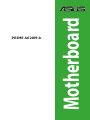 1
1
-
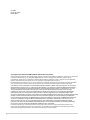 2
2
-
 3
3
-
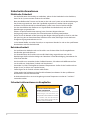 4
4
-
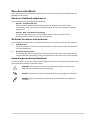 5
5
-
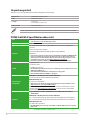 6
6
-
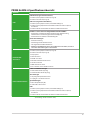 7
7
-
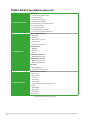 8
8
-
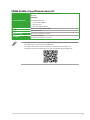 9
9
-
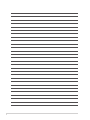 10
10
-
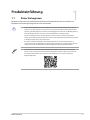 11
11
-
 12
12
-
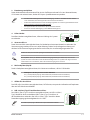 13
13
-
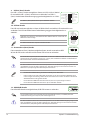 14
14
-
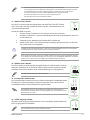 15
15
-
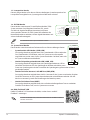 16
16
-
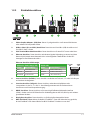 17
17
-
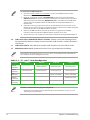 18
18
-
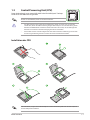 19
19
-
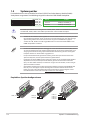 20
20
-
 21
21
-
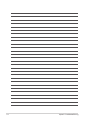 22
22
-
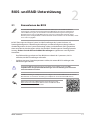 23
23
-
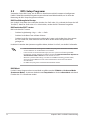 24
24
-
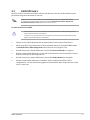 25
25
-
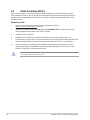 26
26
-
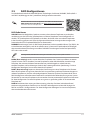 27
27
-
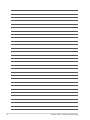 28
28
-
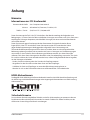 29
29
-
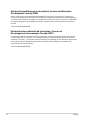 30
30
-
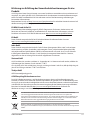 31
31
-
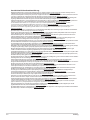 32
32
-
 33
33
-
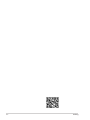 34
34
-
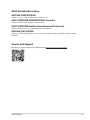 35
35
Asus PRIME A620M-A Benutzerhandbuch
- Typ
- Benutzerhandbuch
- Dieses Handbuch eignet sich auch für
in anderen Sprachen
Verwandte Artikel
-
Asus PRIME A620M-K-CSM Benutzerhandbuch
-
Asus PRIME N100I-D D4-CSM Benutzerhandbuch
-
Asus PRIME B650M-K-CSM Benutzerhandbuch
-
Asus Pro A620M-DASH-CSM Benutzerhandbuch
-
Asus PRIME H770-PLUS Benutzerhandbuch
-
Asus Pro A620M-C-CSM Benutzerhandbuch
-
Asus DUAL-RTX4060-O8G Bedienungsanleitung
-
Asus DUAL-RTX4060-8G Bedienungsanleitung
-
Asus TUF GAMING B650M-E WIFI Benutzerhandbuch
-
Asus PRIME B760M-A WIFI Benutzerhandbuch